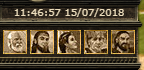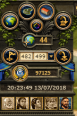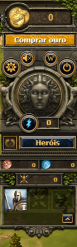Interface do Jogo
Abaixo está toda a informação que você precisa para navegar na visão geral do jogo Grepolis. Os números ao lado de entradas nos conteúdos correspondem aos números que você vai encontrar em uma imagem do panorama abaixo. Eles estão lá para ajudá-lo a entender o que é que você está olhando.
A Interface do Jogo
Clicando nas imagens abaixo você terá informações detalhadas de cada item.
A tela do jogo é composta por três barras de ferramentas principais.
- A barra lateral esquerda é o lugar de onde o jogador é capaz de acessar muitos recursos principais do jogo, tais como fórum da Aliança, os seus relatórios, classificação mundial, mensagem privada, Você também vai encontrar o mini-mapa, coordenadas, conselheiros, chat, também verás o relógio de jogo e etc.
- A barra lateral direita contém o deus que está sendo adorado naquela cidade, as unidades que estão atualmente na cidade (incluindo tropas de apoio) e seus relatórios.
- A barra de ferramentas superior mostra o nome da cidade, amostra encantamentos usado na cidade, as notificações de ataque, botões para alternar entre cidades, indicadores de movimento e também de recursos na cidade.
É possível dar zoom in e out, enquanto olhando para esta vista para ver mais do oceano local. Para fazer isso, pressione ou Ctrl + para aumentar o zoom ou Ctrl - para diminuir o zoom.
Barra Esquerda
Aqui estará as informações da barra esquerda
Parte Superior Esquerda
A metade superior do menu é predominantemente ocupada pelo mapa e suas várias funções, mas você também vai encontrar a sua contagem de ouro aqui. Há mais informações na tabela abaixo:
| Imagem | Nome | Descrição |
|---|---|---|
| Ver Mapa | Clique para ver o ponto de vista mundial, o que torna mais fácil para você fazer o levantamento das ilhas ao seu redor. | |
| Visão da Ilha | Clique para ver o ponto de vista da ilha, Este é o modo de exibição padrão para o mapa. | |
| Visão da Cidade | Clique para abrir a visão geral da cidade, a partir daqui você é capaz de construir edifícios, treinar unidades e fazer pesquisas na academia. | |
| Ir Para a Cidade Atual | Clique para ir para a cidade que está atualmente selecionado. | |
| Atribuir Cor | Clique para atribuir uma cor diferente na bandeira de outros jogadores ou alianças. | |
| Guardar Localização | Ao clicar neste botão permite que você salve um local no mapa, ele é então adicionado a um menu suspenso ao lado dele para baixo e você pode facilmente saltar de volta para esse local sempre que quiser. | |
| Ir Para Estas Coordenadas | Isto permite-lhe saltar para as coordenadas que você inserir manualmente. | |
| Adicionar Ouro | Clique aqui para abrir a janela "Comprar premium", ao lado de seu saldo é de ouro. |
Você também encontrará informações sobre Advisor eo relógio do jogo:
Logo abaixo do mini-mapa é um lugar que permite que um jogador saiba que os conselheiros estão atualmente ativas. Se o retrato é acinzentado, então o conselheiro não está ativo. Ao clicar em qualquer das imagens fará com que a janela premium abra. Isso permitirá que um jogador de escolher quais assessores para ativar, ou de prolongar a sua utilização além dos regulares de 14 dias.